Mit Fakturex Rücklastschriften verbuchen
So verbuchen Sie in nur 3 simplen Schritten Rücklastschriften in Fakturex
Jeder Geschäftsmann kennt das dreisilbige Wort, welches eigentlich nicht besonders böse klingt, aber bei seinem Auftauchen immer wieder für Unmut sorgt. Die Rede ist von der Rücklastschrift. Kann die SEPA-Lastschrift, aus welchen Gründen auch immer, bei der Bank des Schuldners nicht durchgeführt werden, kommt es zumeist gleich zu genau dem genannten ärgerlichen Vorgang. Hiermit ist aber nicht nur ein (vorübergehender) Zahlungsausfall verbunden, sondern ebenfalls die Forderung einer Aufwandsentschädigung des eigenen Bankinstituts, die sogenannte Rücklastschriftgebühr. Und dann müssen Sie das Ganze noch aufwendig im eigenen Betrieb bearbeiten…
Genug auf diesem leidigen Sachverhalt herumgeritten. Um Ihnen wenigstens einen der unangenehmen Faktoren bei diesem Thema abzunehmen, bieten wir Ihnen jetzt eine schnelle Art der Bearbeitung von Rücklastschriften und deren Gebühren an. In drei einfachen Schritten können Sie sie in Fakturex nicht nur dokumentieren, sondern ordnungsgemäß verbuchen.
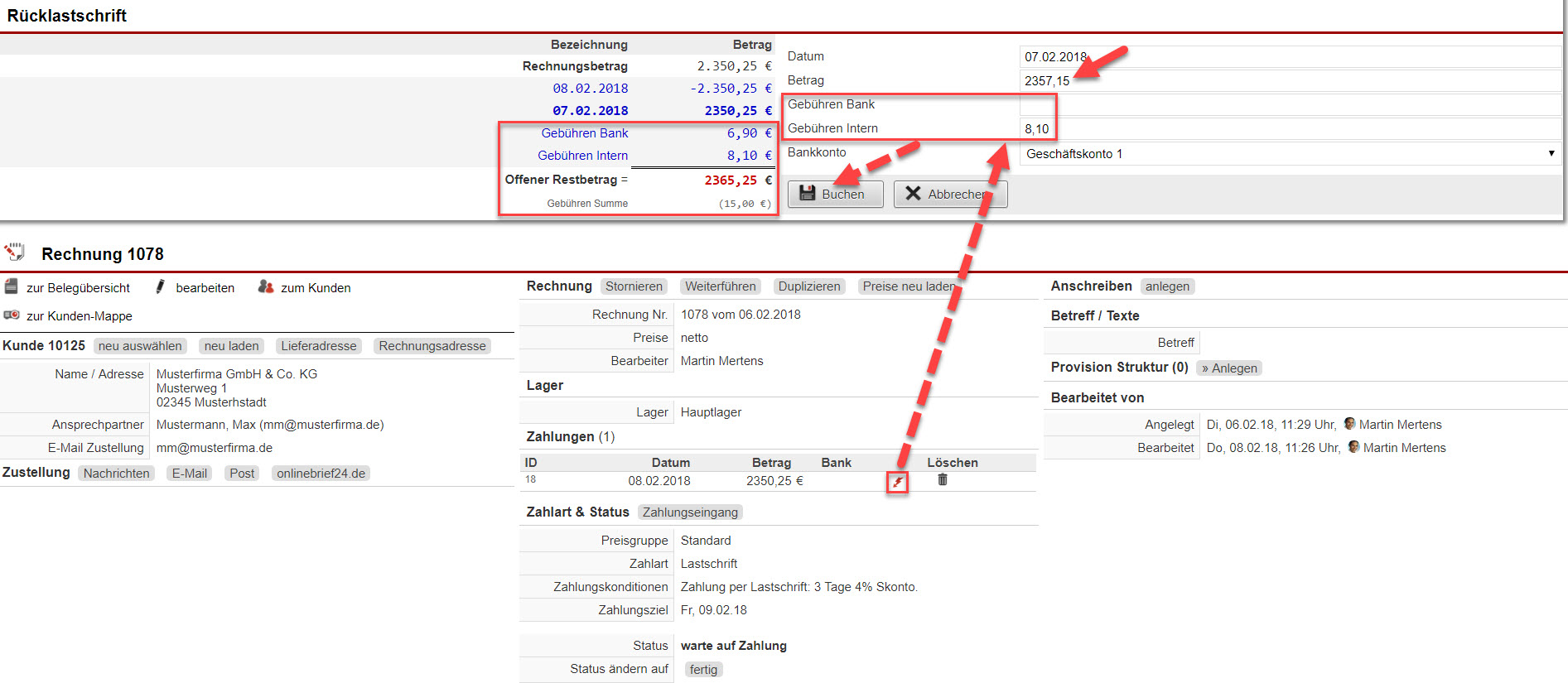
1.Schritt: Verbuchen Sie zuerst die Zahlung beim Kunden, so als ob sie tatsächlich eingegangen wäre (nähere Informationen zu diesem Vorgang finden Sie am Ende dieses Beitrags)
2.Schritt: Klicken Sie in der Mitte der Maske zur Bearbeitung der Rechnung im Bereich "Zahlungen" auf das Icon "Rücklastschrift verbuchen" in Form eines Blitzes
3.Schritt: Tragen Sie in der sich öffnenden Maske "Rücklastschrift" bei Betrag den Gesamtbetrag der zurückgegangen Lastschrift (inkl. Rücklastschriftgebühr) ein. Fakturex berechnet darauf die Rücklastschriftgebühr automatisch und zeigt sie Ihnen auf der linken Seite des Fensters bei "Gebühren Bank" an. Alternativ können die Beträge auch separat erfasst werden: Tragen Sie dafür den normalen Rechnungsbetrag unter "Betrag" und die Rücklastschriftgebühr bei "Gebühren Bank" ein. Bestätigen Sie in beiden Fällen Ihre Eingabe mit "Buchen".
Alternative Vorgehensweise: Sie können manuell in das Feld "Gebühren intern" eine zusätzliche Summe eintragen, um Sie dem Schuldner zu berechnen. Geben Sie z. B. einen Betrag von 8,10 Euro an, sodass die Kosten für den zusätzlichen Aufwand Ihrerseits auch berücksichtigt werden. Weitere Details dazu finden Sie im Abschnitt "So aktivieren Sie die Funktion für die Verbuchung von Rücklastschriften".
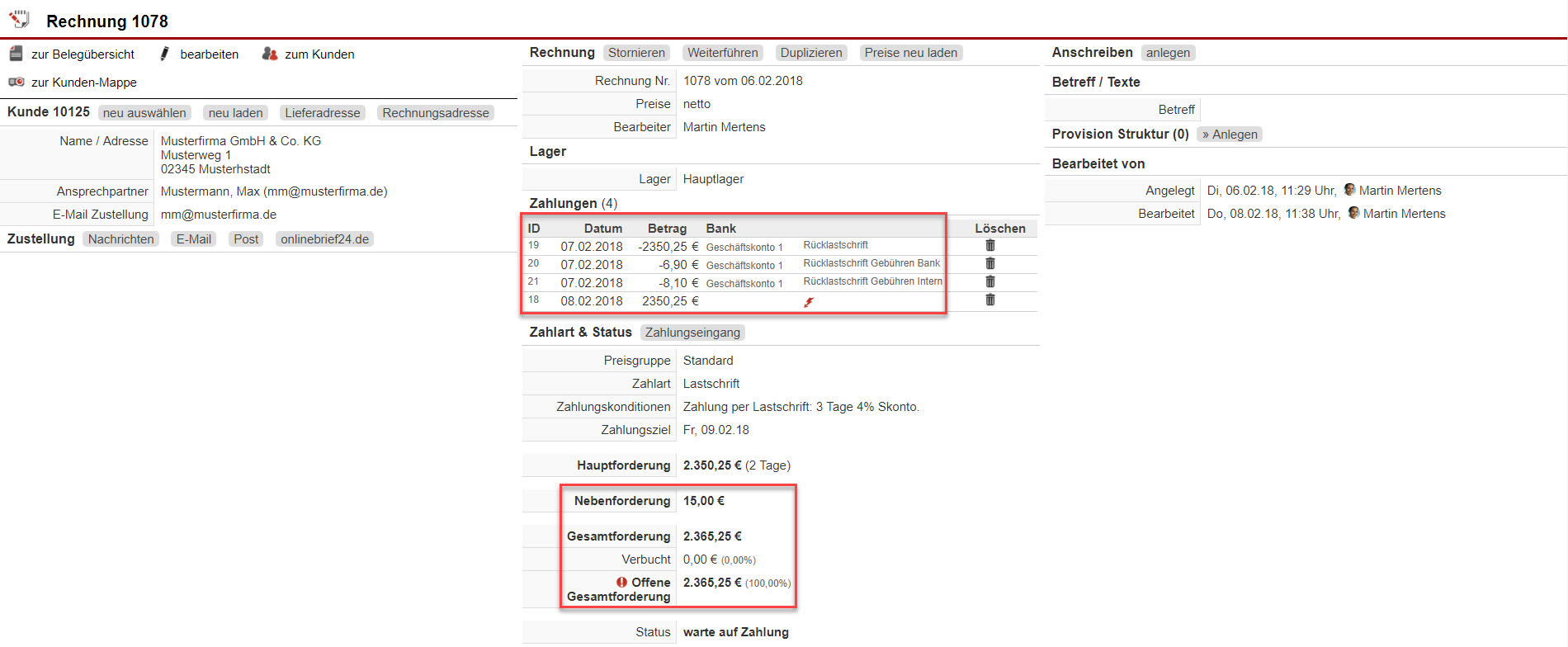
Das Ergebnis Ihrer Eintragungen wird in der Bearbeitungsmaske des Belegs angezeigt. Im Bereich "Zahlungen" finden Sie eine genaue und übersichtliche Auflistung der Buchungsvorgänge. Der Gesamtbetrag der Nebenforderung wird unterhalb der Hauptforderung aufgeführt. Den kompletten noch offenen Betrag zeigt das System als "Offene Gesamtforderung" an.
So aktivieren Sie die Funktion zum Aufrunden der Rücklastschriftgebühren
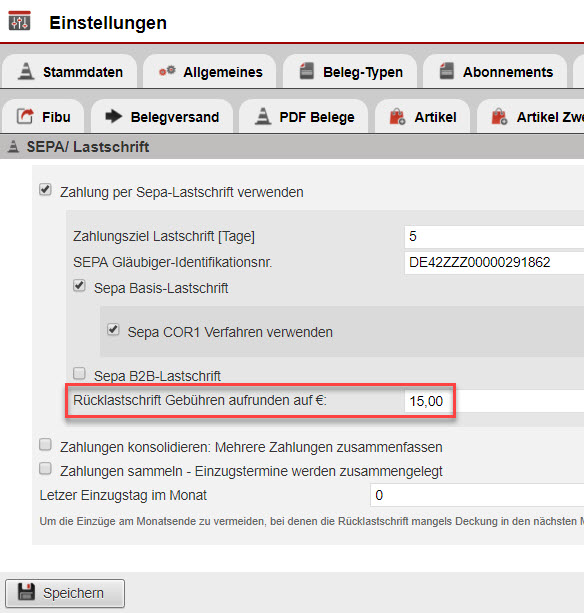
Sie wollen nicht nur die bankseitigen Rücklastschriftgebühren dem Schuldner in Rechnung stellen, sondern diese auch mit einem Aufschlag versehen, um Ihren eigenen Bearbeitungsaufwand auszugleichen? Dann begeben Sie sich im Menü "Einstellungen", "Faktura", "Einstellungen" zum Reiter "SEPA/Lastschrift". Tragen Sie in das Feld "Rücklastschriftgebühren aufrunden auf €" einen Standard-/Pauschalbetrag ein, welcher dem Schuldner grundsätzlich berechnet werden soll, z. B. 15,- Euro. Geben Sie später bei der Verbuchung einer Rücklastschrift im Feld "Gebühren Intern" nichts ein, so werden immer die besagten 15,- Euro eingesetzt. Wie das Schaubild 2 zeigt, geschieht die Berechnung und Anzeige dieses Vorgangs für die Augen des Fakturex-Nutzers quasi im Aufrundungsprinzip nach folgender Formel:
Dem Schuldner berechnete Pauschalgebühr 15,- € = Gebühren Bank 6,90 € + Gebühren intern X
Gebühren intern = 8,10 € (Aufschlag für Ihren Aufwand)
Beachten Sie, dass die manuelle Eingabe im Feld "Gebühren intern" immer die eingerichtete Automatik außer Kraft setzt. Sie legen also damit für einen einmaligen Fall einen abweichenden Betrag fest, der dem Schuldner zusätzlich zu den Lastschriftgebühren der Bank berechnet werden soll.
Weitere passende Beiträge zum Thema "Verbuchung und Umgang mit Zahlungseingängen" haben wir hier für Sie zusammengestellt:
"Die Verrechnung von Teilzahlungen"
"SEPA-Lastschriften im AkquiseManager – neue intelligente Funktionen"
"Import von Zahlungseinstellungen"
